win7电脑提示计算机内存不足怎么办
- 格式:doc
- 大小:65.50 KB
- 文档页数:4
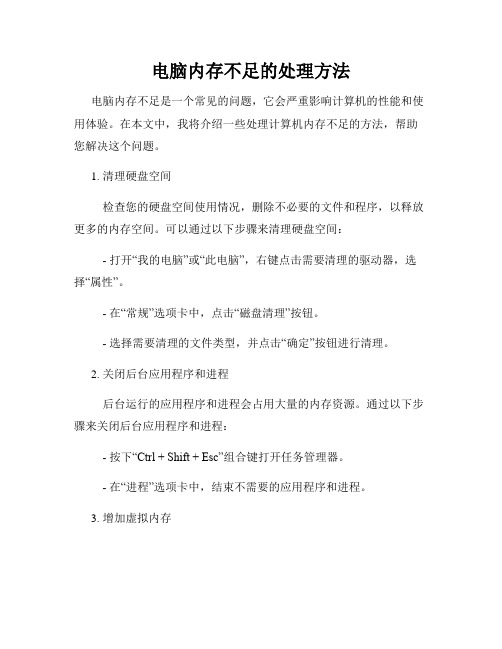
电脑内存不足的处理方法电脑内存不足是一个常见的问题,它会严重影响计算机的性能和使用体验。
在本文中,我将介绍一些处理计算机内存不足的方法,帮助您解决这个问题。
1. 清理硬盘空间检查您的硬盘空间使用情况,删除不必要的文件和程序,以释放更多的内存空间。
可以通过以下步骤来清理硬盘空间:- 打开“我的电脑”或“此电脑”,右键点击需要清理的驱动器,选择“属性”。
- 在“常规”选项卡中,点击“磁盘清理”按钮。
- 选择需要清理的文件类型,并点击“确定”按钮进行清理。
2. 关闭后台应用程序和进程后台运行的应用程序和进程会占用大量的内存资源。
通过以下步骤来关闭后台应用程序和进程:- 按下“Ctrl + Shift + Esc”组合键打开任务管理器。
- 在“进程”选项卡中,结束不需要的应用程序和进程。
3. 增加虚拟内存虚拟内存是计算机使用硬盘空间来模拟内存的一种机制。
通过增加虚拟内存的大小,可以补充不足的物理内存。
按照以下步骤来增加虚拟内存:- 打开“我的电脑”或“此电脑”,右键点击计算机图标,选择“属性”。
- 在左侧导航栏中,点击“高级系统设置”。
- 在“高级”选项卡中,点击“性能”部分的“设置”按钮。
- 在“性能选项”窗口中,点击“高级”选项卡。
- 在“虚拟内存”部分,点击“更改”按钮。
- 取消“自动管理分页文件大小”的勾选,选择磁盘并指定初始大小和最大大小。
- 最后,点击“设置”按钮保存更改。
4. 升级内存条如果以上方法无法解决内存不足的问题,考虑升级计算机的内存条。
更大容量的内存条可以提供更多的内存空间,提升计算机的运行速度和性能。
请参考您计算机的规格,选购合适的内存条并按照说明书进行安装。
5. 关闭不必要的特效和动画窗口特效和动画也会消耗一定的内存资源。
通过禁用或减少这些特效和动画,可以减轻计算机的内存压力。
按照以下步骤来关闭不必要的特效和动画:- 右键点击桌面上的“计算机”图标,选择“属性”。
- 在左侧导航栏中,点击“高级系统设置”。
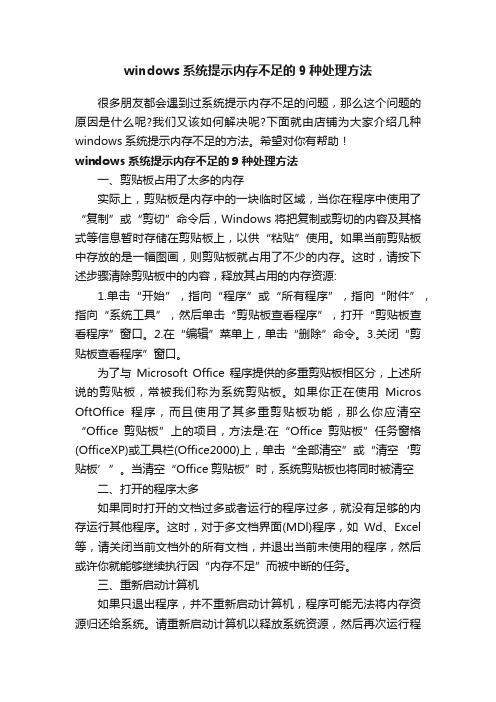
windows系统提示内存不足的9种处理方法很多朋友都会遇到过系统提示内存不足的问题,那么这个问题的原因是什么呢?我们又该如何解决呢?下面就由店铺为大家介绍几种windows系统提示内存不足的方法。
希望对你有帮助!windows系统提示内存不足的9种处理方法一、剪贴板占用了太多的内存实际上,剪贴板是内存中的一块临时区域,当你在程序中使用了“复制”或“剪切”命令后,Windows将把复制或剪切的内容及其格式等信息暂时存储在剪贴板上,以供“粘贴”使用。
如果当前剪贴板中存放的是一幅图画,则剪贴板就占用了不少的内存。
这时,请按下述步骤清除剪贴板中的内容,释放其占用的内存资源:1.单击“开始”,指向“程序”或“所有程序”,指向“附件”,指向“系统工具”,然后单击“剪贴板查看程序”,打开“剪贴板查看程序”窗口。
2.在“编辑”菜单上,单击“删除”命令。
3.关闭“剪贴板查看程序”窗口。
为了与Microsoft Office程序提供的多重剪贴板相区分,上述所说的剪贴板,常被我们称为系统剪贴板。
如果你正在使用Micros OftOffice程序,而且使用了其多重剪贴板功能,那么你应清空“Office剪贴板”上的项目,方法是:在“Office剪贴板”任务窗格(OfficeXP)或工具栏(Office2000)上,单击“全部清空”或“清空‘剪贴板’”。
当清空“Office剪贴板”时,系统剪贴板也将同时被清空二、打开的程序太多如果同时打开的文档过多或者运行的程序过多,就没有足够的内存运行其他程序。
这时,对于多文档界面(MDl)程序,如Wd、Excel 等,请关闭当前文档外的所有文档,并退出当前未使用的程序,然后或许你就能够继续执行因“内存不足”而被中断的任务。
三、重新启动计算机如果只退出程序,并不重新启动计算机,程序可能无法将内存资源归还给系统。
请重新启动计算机以释放系统资源,然后再次运行程序或执行被中断的任务。
四、自动运行的程序太多如果在启动Windows时自动运行的程序太多,那么,即使重新启动计算机,也没足够的内存用来运行其它程序。
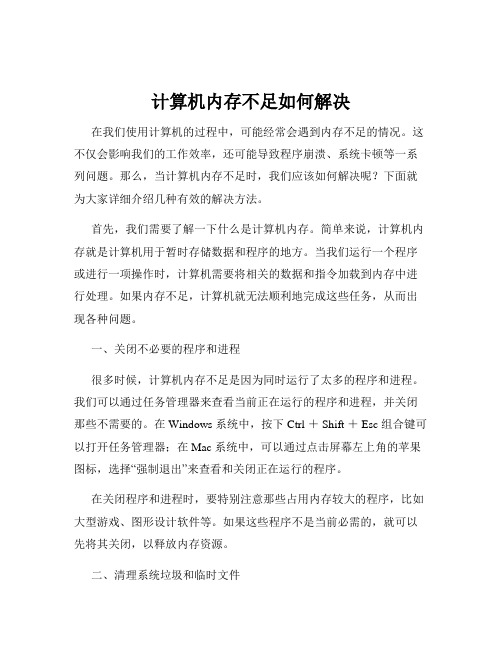
计算机内存不足如何解决在我们使用计算机的过程中,可能经常会遇到内存不足的情况。
这不仅会影响我们的工作效率,还可能导致程序崩溃、系统卡顿等一系列问题。
那么,当计算机内存不足时,我们应该如何解决呢?下面就为大家详细介绍几种有效的解决方法。
首先,我们需要了解一下什么是计算机内存。
简单来说,计算机内存就是计算机用于暂时存储数据和程序的地方。
当我们运行一个程序或进行一项操作时,计算机需要将相关的数据和指令加载到内存中进行处理。
如果内存不足,计算机就无法顺利地完成这些任务,从而出现各种问题。
一、关闭不必要的程序和进程很多时候,计算机内存不足是因为同时运行了太多的程序和进程。
我们可以通过任务管理器来查看当前正在运行的程序和进程,并关闭那些不需要的。
在 Windows 系统中,按下 Ctrl + Shift + Esc 组合键可以打开任务管理器;在 Mac 系统中,可以通过点击屏幕左上角的苹果图标,选择“强制退出”来查看和关闭正在运行的程序。
在关闭程序和进程时,要特别注意那些占用内存较大的程序,比如大型游戏、图形设计软件等。
如果这些程序不是当前必需的,就可以先将其关闭,以释放内存资源。
二、清理系统垃圾和临时文件随着时间的推移,计算机系统会产生大量的垃圾文件和临时文件,这些文件会占用一定的内存空间。
我们可以使用系统自带的清理工具或者第三方清理软件来清理这些文件。
在 Windows 系统中,可以使用磁盘清理工具来删除临时文件、回收站中的文件、系统更新文件等。
打开“此电脑”,右键点击需要清理的磁盘,选择“属性”,然后点击“磁盘清理”按钮即可。
在 Mac 系统中,可以使用“存储空间管理”功能来清理垃圾文件。
点击屏幕左上角的苹果图标,选择“关于本机”,然后点击“存储空间”,再点击“管理”按钮,就可以进行相应的清理操作。
三、增加虚拟内存如果物理内存确实不足,我们可以通过增加虚拟内存来缓解。
虚拟内存是计算机硬盘上的一块空间,当物理内存不够用时,系统会将一部分数据暂时存储在虚拟内存中。

电脑内存不足怎么办
电脑内存不足的话可以尝试以下几个方法:
1. 关闭不必要的应用程序:打开任务管理器,查看哪些应用程序占用了很多内存,将其关闭或结束任务。
2. 清理临时文件:使用系统自带的磁盘清理工具或第三方软件来清理临时文件,释放一些硬盘空间。
3. 扩充内存:如果内存不足的问题经常出现,考虑增加内存条容量或更换更高容量的内存条。
4. 关闭无用的后台进程:打开任务管理器,关闭一些不必要的后台进程,以释放内存。
5. 禁用自启动程序:部分程序会在系统启动时自动运行,禁用一些不必要的自启动程序可以释放一些内存。
6. 减少开启的标签页和应用程序:减少开启的浏览器标签页和同时运行的应用程序数量,以减少内存占用。
7. 使用虚拟内存:将一部分硬盘空间作为虚拟内存,以补充不足的物理内存。
8. 升级操作系统:新版本的操作系统往往对内存的利用更加高效,考虑升级操作系统。
以上是一些常见的解决方法,但如果问题依然存在,可能需要考虑升级硬件或寻求专业人员的帮助。
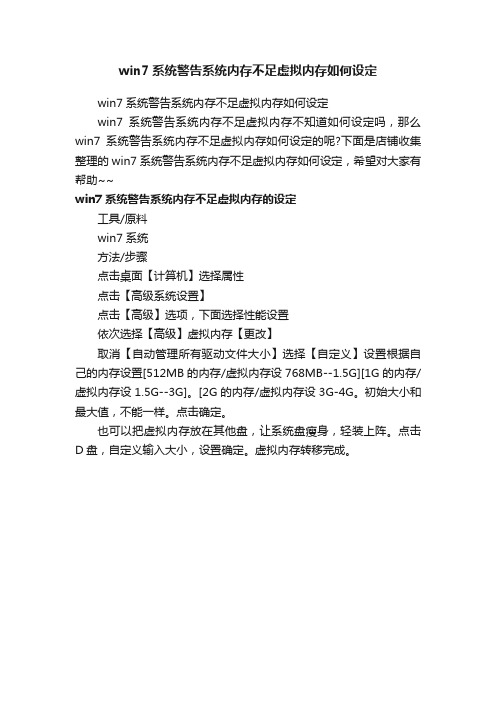
win7系统警告系统内存不足虚拟内存如何设定
win7系统警告系统内存不足虚拟内存如何设定
win7系统警告系统内存不足虚拟内存不知道如何设定吗,那么win7系统警告系统内存不足虚拟内存如何设定的呢?下面是店铺收集整理的win7系统警告系统内存不足虚拟内存如何设定,希望对大家有帮助~~
win7系统警告系统内存不足虚拟内存的设定
工具/原料
win7系统
方法/步骤
点击桌面【计算机】选择属性
点击【高级系统设置】
点击【高级】选项,下面选择性能设置
依次选择【高级】虚拟内存【更改】
取消【自动管理所有驱动文件大小】选择【自定义】设置根据自己的内存设置[512MB的内存/虚拟内存设768MB--1.5G][1G的内存/虚拟内存设1.5G--3G]。
[2G的内存/虚拟内存设3G-4G。
初始大小和最大值,不能一样。
点击确定。
也可以把虚拟内存放在其他盘,让系统盘瘦身,轻装上阵。
点击D盘,自定义输入大小,设置确定。
虚拟内存转移完成。
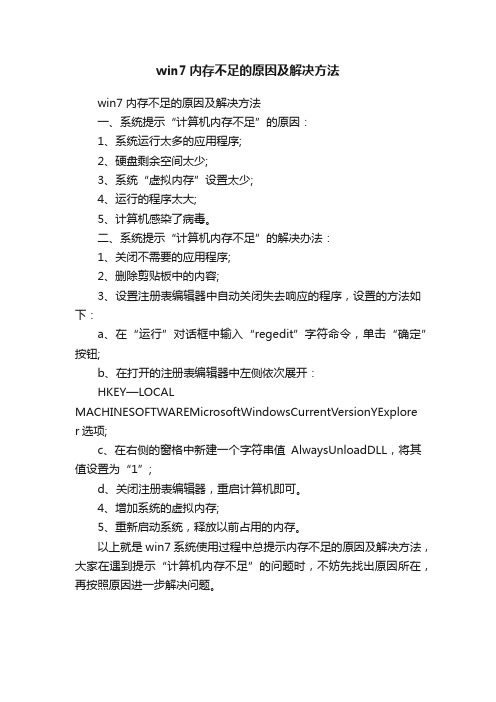
win7内存不足的原因及解决方法
win7内存不足的原因及解决方法
一、系统提示“计算机内存不足”的原因:
1、系统运行太多的应用程序;
2、硬盘剩余空间太少;
3、系统“虚拟内存”设置太少;
4、运行的程序太大;
5、计算机感染了病毒。
二、系统提示“计算机内存不足”的解决办法:
1、关闭不需要的应用程序;
2、删除剪贴板中的内容;
3、设置注册表编辑器中自动关闭失去响应的程序,设置的方法如下:
a、在“运行”对话框中输入“regedit”字符命令,单击“确定”按钮;
b、在打开的注册表编辑器中左侧依次展开:
HKEY—LOCAL MACHINESOFTWAREMicrosoftWindowsCurrentVersionYExplore
r选项;
c、在右侧的窗格中新建一个字符串值AlwaysUnloadDLL,将其值设置为“1”;
d、关闭注册表编辑器,重启计算机即可。
4、增加系统的虚拟内存;
5、重新启动系统,释放以前占用的内存。
以上就是win7系统使用过程中总提示内存不足的原因及解决方法,大家在遇到提示“计算机内存不足”的问题时,不妨先找出原因所在,再按照原因进一步解决问题。
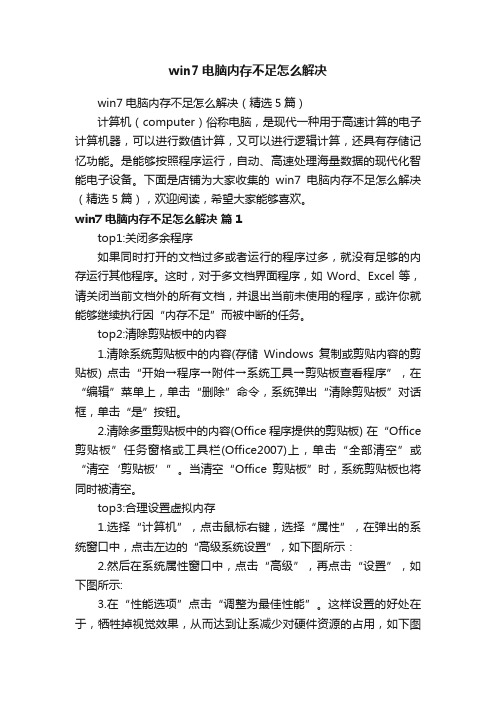
win7电脑内存不足怎么解决win7电脑内存不足怎么解决(精选5篇)计算机(computer)俗称电脑,是现代一种用于高速计算的电子计算机器,可以进行数值计算,又可以进行逻辑计算,还具有存储记忆功能。
是能够按照程序运行,自动、高速处理海量数据的现代化智能电子设备。
下面是店铺为大家收集的win7电脑内存不足怎么解决(精选5篇),欢迎阅读,希望大家能够喜欢。
win7电脑内存不足怎么解决篇1top1:关闭多余程序如果同时打开的文档过多或者运行的程序过多,就没有足够的内存运行其他程序。
这时,对于多文档界面程序,如Word、Excel等,请关闭当前文档外的所有文档,并退出当前未使用的程序,或许你就能够继续执行因“内存不足”而被中断的任务。
top2:清除剪贴板中的内容1.清除系统剪贴板中的内容(存储Windows复制或剪贴内容的剪贴板) 点击“开始→程序→附件→系统工具→剪贴板查看程序”,在“编辑”菜单上,单击“删除”命令,系统弹出“清除剪贴板”对话框,单击“是”按钮。
2.清除多重剪贴板中的内容(Office程序提供的剪贴板) 在“Office 剪贴板”任务窗格或工具栏(Office2007)上,单击“全部清空”或“清空‘剪贴板’”。
当清空“Office剪贴板”时,系统剪贴板也将同时被清空。
top3:合理设置虚拟内存1.选择“计算机”,点击鼠标右键,选择“属性”,在弹出的系统窗口中,点击左边的“高级系统设置”,如下图所示:2.然后在系统属性窗口中,点击“高级”,再点击“设置”,如下图所示:3.在“性能选项”点击“调整为最佳性能”。
这样设置的好处在于,牺牲掉视觉效果,从而达到让系减少对硬件资源的占用,如下图所示:4.接下来,我们点击“高级”选项,可以看到当前的“虚拟内存”大小,如下图所示:如果,我们的计算机内存实在是不够用的情况下,可以适当更改一下虚拟内存。
但是请注意,虚拟内存不是越大越好。
一般情况下不要超过物理内存的2倍,否则可能会出现系统运行速度更慢的情况。
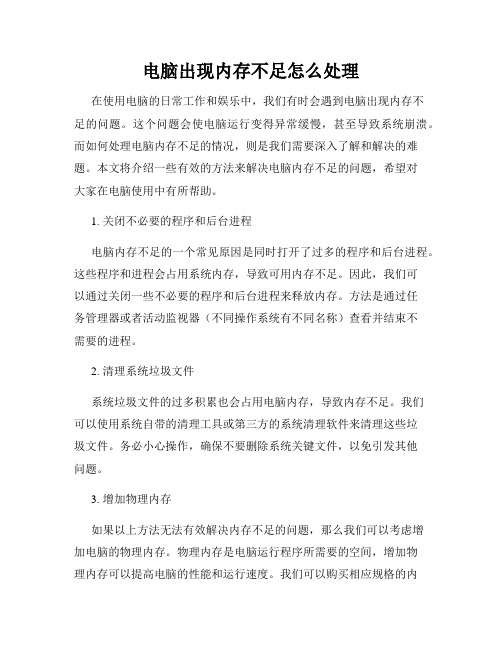
电脑出现内存不足怎么处理在使用电脑的日常工作和娱乐中,我们有时会遇到电脑出现内存不足的问题。
这个问题会使电脑运行变得异常缓慢,甚至导致系统崩溃。
而如何处理电脑内存不足的情况,则是我们需要深入了解和解决的难题。
本文将介绍一些有效的方法来解决电脑内存不足的问题,希望对大家在电脑使用中有所帮助。
1. 关闭不必要的程序和后台进程电脑内存不足的一个常见原因是同时打开了过多的程序和后台进程。
这些程序和进程会占用系统内存,导致可用内存不足。
因此,我们可以通过关闭一些不必要的程序和后台进程来释放内存。
方法是通过任务管理器或者活动监视器(不同操作系统有不同名称)查看并结束不需要的进程。
2. 清理系统垃圾文件系统垃圾文件的过多积累也会占用电脑内存,导致内存不足。
我们可以使用系统自带的清理工具或第三方的系统清理软件来清理这些垃圾文件。
务必小心操作,确保不要删除系统关键文件,以免引发其他问题。
3. 增加物理内存如果以上方法无法有效解决内存不足的问题,那么我们可以考虑增加电脑的物理内存。
物理内存是电脑运行程序所需要的空间,增加物理内存可以提高电脑的性能和运行速度。
我们可以购买相应规格的内存条,然后打开电脑主机,插入内存条到内存插槽中,最后重新启动电脑即可。
4. 优化系统设置有时,电脑内存不足的问题是由于系统设置不当导致的。
我们可以通过优化系统设置来减少内存的占用。
具体操作包括关闭应用程序的自启动功能、减少资源密集型的视觉效果、更换低内存占用的应用程序等。
这些设置的调整可以减少内存的占用,使电脑运行更加顺畅。
5. 使用虚拟内存虚拟内存是一种通过使用硬盘空间来扩充可用内存的技术。
当物理内存不足时,系统会将较少使用的数据存储到硬盘上,以释放内存供其他程序使用。
我们可以设置虚拟内存的大小,以满足不同程序的需求。
通过设置合适的虚拟内存大小,可以缓解电脑内存不足的问题。
总结起来,电脑出现内存不足时,我们可以通过关闭不必要的程序和后台进程、清理系统垃圾文件、增加物理内存、优化系统设置和使用虚拟内存等方法来解决问题。
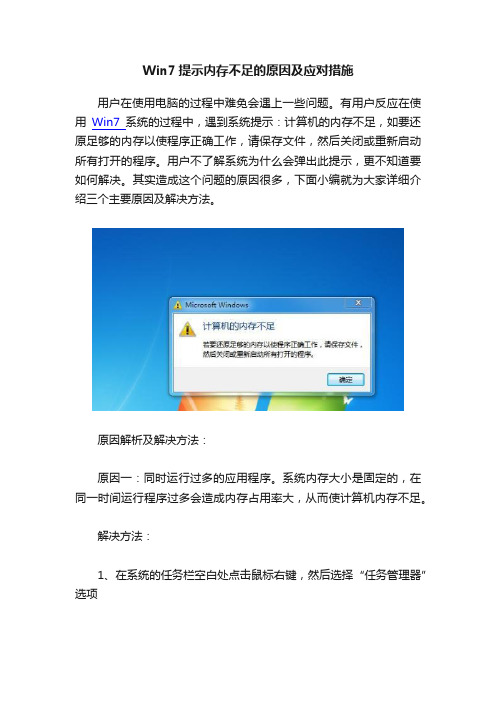
Win7提示内存不足的原因及应对措施用户在使用电脑的过程中难免会遇上一些问题。
有用户反应在使用Win7系统的过程中,遇到系统提示:计算机的内存不足,如要还原足够的内存以使程序正确工作,请保存文件,然后关闭或重新启动所有打开的程序。
用户不了解系统为什么会弹出此提示,更不知道要如何解决。
其实造成这个问题的原因很多,下面小编就为大家详细介绍三个主要原因及解决方法。
原因解析及解决方法:原因一:同时运行过多的应用程序。
系统内存大小是固定的,在同一时间运行程序过多会造成内存占用率大,从而使计算机内存不足。
解决方法:1、在系统的任务栏空白处点击鼠标右键,然后选择“任务管理器”选项2、打开“任务管理器”之后,点击“性能”选项就可以看到当前内存的使用情况3、在“任务管理器”中点击“进程”选项卡,然后点击“内存”一栏,就可以看见每个程序使用内存的具体情况4、根据自身情况点击想要关闭的程序之后,点击“结束进程”就可以关闭此程序了原因二:磁盘空间不足。
磁盘的空间也是固定的,用户如果大量下载了使用频率低的文件,占领了磁盘空间那么就容易导致系统内存不足解决方法:1、在桌面上,右键单击“回收站”,再单击“清空回收站”2、打开“计算机”,右键单击要释放其空间的磁盘,然后单击“属性”,在“常规”选项卡上,单击“磁盘清理”按钮,选中要删除的不需要的文件前的复选框,可以阅读列表下面区域中每个文件类型的说明,单击“确定”按钮3、直接进入磁盘中删除过期的文件、已存档的文件或从未使用过的文件原因三:没有设置Windows管理虚拟内存或者禁用虚拟内存。
当内存耗尽时,电脑就会自动调用硬盘来充当内存,以缓解内存的紧张,如没有设置或者是禁用,那么就容易导致内存不足。
解决方法:1、在桌面上选中“计算机”图标,点击鼠标右键并选择“属性”选项2、在系统属性界面中点击“高级系统设置”选项3、在新弹出的窗口中点击顶部的“高级”选项卡,再点击“设置”按钮4、在性能设置窗口中点击顶部的“高级”选项卡,即可看到当前的虚拟内存是多少容量,点击“更改”按钮继续5、选择自定义大小,并输入手动要设置的虚拟内存大小,点击“设置”,然后点击“确定”保存,然后在弹出需要重新启动计算机的窗口中继续点击“确定”6、最后会出现“立即重新启动”按钮,点击重启上述就是在Win7系统中提示内存不足的三个主要原因和解决方法的介绍了,用户遇到此问题可以任选其中一种方式或者是三种方式同时选择都是可以解决的,当然造成内存不足的原因还有很多,小编只是选举了比较主要的原因,用户也可以直接探索解决的方法。
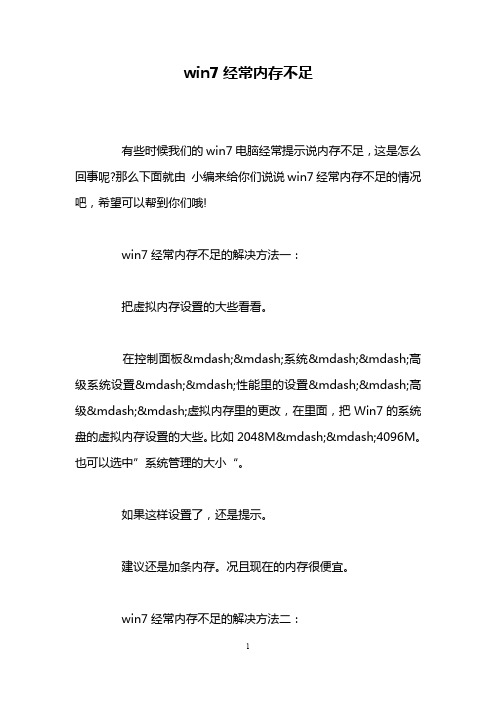
win7经常内存不足有些时候我们的win7电脑经常提示说内存不足,这是怎么回事呢?那么下面就由小编来给你们说说win7经常内存不足的情况吧,希望可以帮到你们哦!win7经常内存不足的解决方法一:把虚拟内存设置的大些看看。
在控制面板——系统——高级系统设置——性能里的设置——高级——虚拟内存里的更改,在里面,把Win7的系统盘的虚拟内存设置的大些。
比如2048M——4096M。
也可以选中”系统管理的大小“。
如果这样设置了,还是提示。
建议还是加条内存。
况且现在的内存很便宜。
win7经常内存不足的解决方法二:第一步,查看系统和软件所占用的内存情况1.打开系统的任务管理器,点击上方的“性能”选项,查看当前内存使用情况,如下图所示2.从这里可以看出内存可能空间不多。
如果继续再打开另外一些程序的话,可用内存会越小,然后系统的反应也会越来越慢。
切换到任务管理器的“进程”选项卡,然后再点击“内存”选项,让系统按占用内存的大小来排序,如下图所示3.这样就可以很直观地看到,是那些程序占用了系统大量的内存,从而导致我们系统运行速度变慢。
如下图所示,我的进程管理中显示“Firefox”这个应用程序所占用的内存很大。
现在没有使用Firefox来浏览网页,所以可以把这个应用程序关闭掉,或者直接从任务管理中把这个进程结束掉,从而释放更多的内存空间出来。
4.再回到任务管理器中的“性能”中查看当前可用内存,就会发现系统的可用内存比原来要多了,如下图所示5.这个方法适用于我们在电脑上的安装的软件太多,并且有很多开机运行程序的情况,比如随系统启动的一些播放器,聊天软件等,通过任务管理器,可以了解当前所使用内存的详细信息。
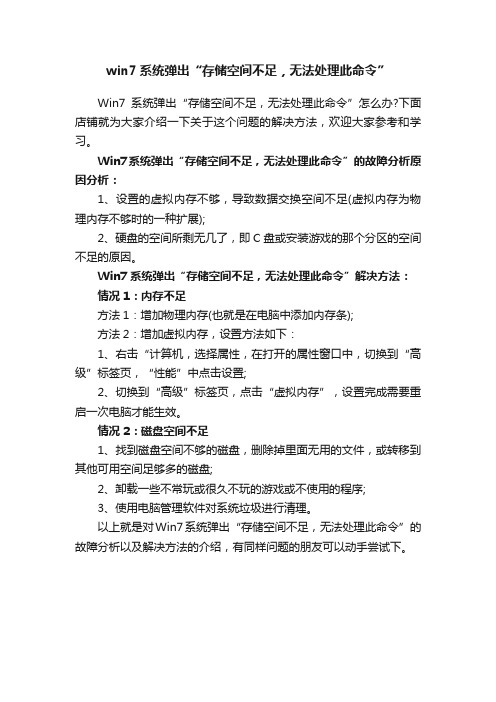
win7系统弹出“存储空间不足,无法处理此命令”
Win7系统弹出“存储空间不足,无法处理此命令”怎么办?下面店铺就为大家介绍一下关于这个问题的解决方法,欢迎大家参考和学习。
Win7系统弹出“存储空间不足,无法处理此命令”的故障分析原因分析:
1、设置的虚拟内存不够,导致数据交换空间不足(虚拟内存为物理内存不够时的一种扩展);
2、硬盘的空间所剩无几了,即C盘或安装游戏的那个分区的空间不足的原因。
Win7系统弹出“存储空间不足,无法处理此命令”解决方法:情况1:内存不足
方法1:增加物理内存(也就是在电脑中添加内存条);
方法2:增加虚拟内存,设置方法如下:
1、右击“计算机,选择属性,在打开的属性窗口中,切换到“高级”标签页,“性能”中点击设置;
2、切换到“高级”标签页,点击“虚拟内存”,设置完成需要重启一次电脑才能生效。
情况2:磁盘空间不足
1、找到磁盘空间不够的磁盘,删除掉里面无用的文件,或转移到其他可用空间足够多的磁盘;
2、卸载一些不常玩或很久不玩的游戏或不使用的程序;
3、使用电脑管理软件对系统垃圾进行清理。
以上就是对Win7系统弹出“存储空间不足,无法处理此命令”的故障分析以及解决方法的介绍,有同样问题的朋友可以动手尝试下。

Windows7系统提示内存不足查看虚拟内存正常的解决虚拟内存是计算机系统内存管理的一种技术。
它使得应用程序认为它拥有连续的可用的内存,而实际上,它通常是被分隔成多个物理内存碎片,还有部分暂时存储在外部磁盘存储器上,在需要时进行数据交换。
计算机缺少运行程序或操作所需的随机存取内存,则Windows使用虚拟内存进行补偿,所以虚拟内存对电脑的运行非常关键,本例介绍在虚似内存设置正常的情况,如何分析排除系统运行中提示“虚拟内存不足”的解决方法。
操作步骤:设置虚拟内存有以下两种方法。
1.标准设置(1)右键点击计算机---属性;(2)选择“高级系统设置”→“性能”→“设置”→“高级”→“虚拟内存”;(3)选择“更改”→“自动管理取消”→“自定义大小”→“设置”→“确定”;虚拟内存的大小根据机器配置的不同自行设置,一般建议设置为物理内存(内存+显存)*2为最佳。
2. 精确设置(1)根据性能监视器设置A、右击“计算机”,选择“计算机管理”。
B、在“计算机管理”依次展开:性能”→“监视工具”→“性能计数器”中添加一个内存计数器了解峰值内存占用量,然后根据这个用量设置虚拟内存数值。
设置虚拟内存可以缓解一些物理内存的压力,如果效果没有改善,就需要我们增加物理内存了。
(2)根据任务管理器设置A、首先在任务栏处单击右键选择---任务管理器;B、单击查看---选择列;C、在打开的“选择进程页列”窗口中,找到图中红色框选位置,将“内存---提交大小”勾选;D、点击确定,修改成功后,再次调用任务管理器,其中的“提交大小”那一列就是Windows 7中所指的虚拟内存。
从上图可以看出哪些软件或进程占用的虚拟内存的大小,运行中我们可以结束一些不必要的程序,以释放虚拟内存。
虚拟内存太低有三种解决办法:1. 自定义的虚拟内容的容量(系统默认是自动)太小,可以重新划分大小。
2. 系统所在的盘(一般是C盘)空余的容量太小而运行的程序却很大,并且虚拟内存通常被默认创建在系统盘目录下,我们通常可以删除一些不用的程序,并把文档图片以及下载的资料等有用文件移动到其他盘中,并清理“回收站”,使系统盘保持(内存+显存)*2GB以上的空间,或者将虚拟内存定义到其他空余空间多的盘符下。

电脑老是显示内存不足怎么办关于电脑老是显示内存不足这个问题,可能还有些网友对于不太了解,下面就由店铺给你们介绍电脑老是显示内存不足的解决方法吧,希望能帮到大家哦!电脑老是显示内存不足的解决方法一:在软件安装好以后,首先可以看到的就是电脑的CPU、内存及空闲物理内存情况。
可以通过以下方法来解决:1.软件内存整理可以通过“快速整理”和“全面整理”进行释放电脑的内存资源,而在“进程管理”中,可以看到与“Windows任务管理器”效果一样的进程管理界面。
2.进程管理界面在“启动程序”中,可以看到电脑启动时的运行程序,其中包括“当前用户”、“所有用户”和“注册表用户”,对于影响电脑启动速度的软件可以有效的控制。
3.启动程序界面“Windows内存整理”的另一个特色就是在“性能优化”中可以通过“一键优化”简单完成系统的全面优化,绝对的“傻瓜式”操作。
4.性能优化界面选择系统优化。
5 自动优化项目最后,在“设置”中,可以根据自己机器的实际情况设置适合的操作参数方便随时优化系统。
电脑老是显示内存不足的解决方法二:最快的方法就是释放已用的内存,一是把其它正在使用的程序或浏览器关闭,二是使用360加速球应用清理系统内存和垃圾,并且关闭用不上的服务。
提高电脑的虚拟内存,提高虚拟内存可以让更多的程序在虚拟内存中运行,保证内存足够的大小。
设置虚拟内存方法是,选择我的电脑,右键查看属性,点击高级设置性能选项。
在性能选项选择高级,点击更改虚拟内存选项,设置虚拟内存放置的硬盘分区,放C盘是最好的。
接着设置初始值和最大值,初始值可以设置为物理内存的1.5倍,最大值可以设置为内存的3倍。
给电脑添加物理内存条,物理内存的高低才是解决内存不足的根本,可以购买一条两G左右的内存,插入电脑的主板内存插槽上即可。
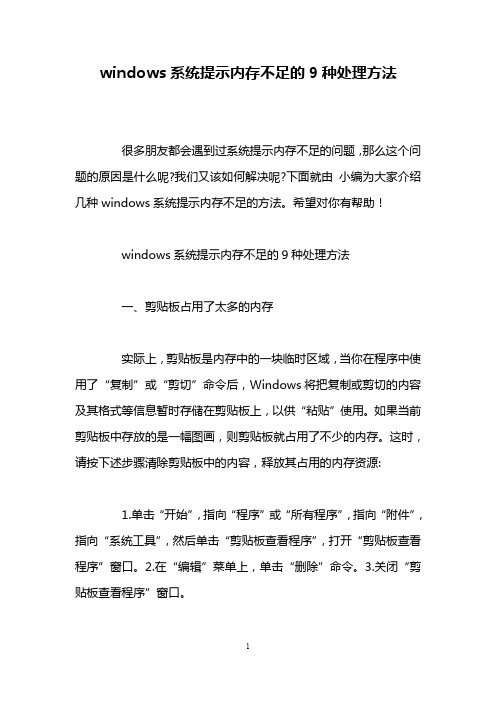
windows系统提示内存不足的9种处理方法很多朋友都会遇到过系统提示内存不足的问题,那么这个问题的原因是什么呢?我们又该如何解决呢?下面就由小编为大家介绍几种windows系统提示内存不足的方法。
希望对你有帮助!windows系统提示内存不足的9种处理方法一、剪贴板占用了太多的内存实际上,剪贴板是内存中的一块临时区域,当你在程序中使用了“复制”或“剪切”命令后,Windows将把复制或剪切的内容及其格式等信息暂时存储在剪贴板上,以供“粘贴”使用。
如果当前剪贴板中存放的是一幅图画,则剪贴板就占用了不少的内存。
这时,请按下述步骤清除剪贴板中的内容,释放其占用的内存资源:1.单击“开始”,指向“程序”或“所有程序”,指向“附件”,指向“系统工具”,然后单击“剪贴板查看程序”,打开“剪贴板查看程序”窗口。
2.在“编辑”菜单上,单击“删除”命令。
3.关闭“剪贴板查看程序”窗口。
为了与Microsoft Office程序提供的多重剪贴板相区分,上述所说的剪贴板,常被我们称为系统剪贴板。
如果你正在使用Micros OftOffice程序,而且使用了其多重剪贴板功能,那么你应清空“Office剪贴板”上的项目,方法是:在“Office剪贴板”任务窗格(OfficeXP)或工具栏(Office2000)上,单击“全部清空”或“清空‘剪贴板’”。
当清空“Office剪贴板”时,系统剪贴板也将同时被清空二、打开的程序太多如果同时打开的文档过多或者运行的程序过多,就没有足够的内存运行其他程序。
这时,对于多文档界面(MDl)程序,如Wd、Excel等,请关闭当前文档外的所有文档,并退出当前未使用的程序,然后或许你就能够继续执行因“内存不足”而被中断的任务。
三、重新启动计算机如果只退出程序,并不重新启动计算机,程序可能无法将内存资源归还给系统。
请重新启动计算机以释放系统资源,然后再次运行程序或执行被中断的任务。
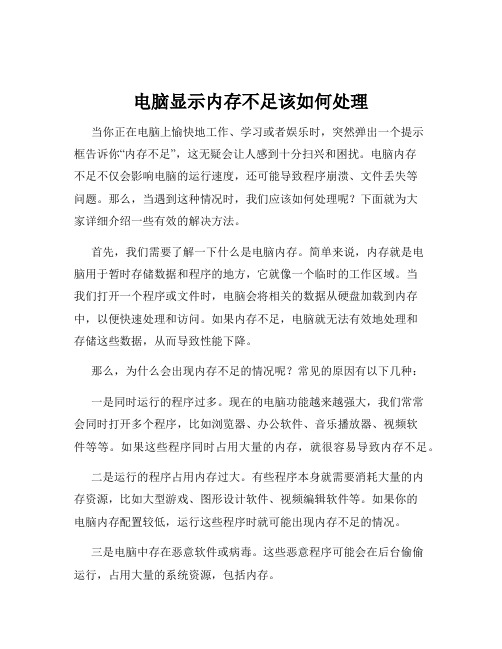
电脑显示内存不足该如何处理当你正在电脑上愉快地工作、学习或者娱乐时,突然弹出一个提示框告诉你“内存不足”,这无疑会让人感到十分扫兴和困扰。
电脑内存不足不仅会影响电脑的运行速度,还可能导致程序崩溃、文件丢失等问题。
那么,当遇到这种情况时,我们应该如何处理呢?下面就为大家详细介绍一些有效的解决方法。
首先,我们需要了解一下什么是电脑内存。
简单来说,内存就是电脑用于暂时存储数据和程序的地方,它就像一个临时的工作区域。
当我们打开一个程序或文件时,电脑会将相关的数据从硬盘加载到内存中,以便快速处理和访问。
如果内存不足,电脑就无法有效地处理和存储这些数据,从而导致性能下降。
那么,为什么会出现内存不足的情况呢?常见的原因有以下几种:一是同时运行的程序过多。
现在的电脑功能越来越强大,我们常常会同时打开多个程序,比如浏览器、办公软件、音乐播放器、视频软件等等。
如果这些程序同时占用大量的内存,就很容易导致内存不足。
二是运行的程序占用内存过大。
有些程序本身就需要消耗大量的内存资源,比如大型游戏、图形设计软件、视频编辑软件等。
如果你的电脑内存配置较低,运行这些程序时就可能出现内存不足的情况。
三是电脑中存在恶意软件或病毒。
这些恶意程序可能会在后台偷偷运行,占用大量的系统资源,包括内存。
四是电脑内存配置过低。
如果你的电脑购买时间较长,或者当初配置较低,随着使用时间的增加和软件的更新换代,内存可能就无法满足需求了。
了解了原因之后,我们就可以对症下药,采取相应的解决措施了。
第一种方法是关闭不必要的程序。
当电脑显示内存不足时,我们可以先查看一下任务管理器(在 Windows 系统中,可以通过按下 Ctrl +Shift + Esc 组合键打开),看看哪些程序占用了较多的内存资源,然后将那些暂时不需要使用的程序关闭。
这样可以释放一部分内存,提高电脑的运行速度。
第二种方法是优化开机启动项。
很多程序在安装时会默认设置为开机自动启动,这会导致开机时大量程序同时运行,占用内存。
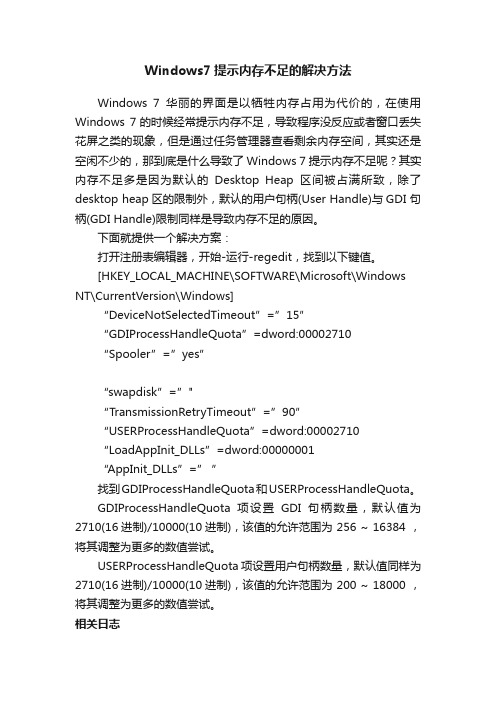
Windows7提示内存不足的解决方法Windows 7华丽的界面是以牺牲内存占用为代价的,在使用Windows 7的时候经常提示内存不足,导致程序没反应或者窗口丢失花屏之类的现象,但是通过任务管理器查看剩余内存空间,其实还是空闲不少的,那到底是什么导致了Windows 7提示内存不足呢?其实内存不足多是因为默认的Desktop Heap区间被占满所致,除了desktop heap区的限制外,默认的用户句柄(User Handle)与GDI 句柄(GDI Handle)限制同样是导致内存不足的原因。
下面就提供一个解决方案:打开注册表编辑器,开始-运行-regedit,找到以下键值。
[HKEY_LOCAL_MACHINE\SOFTWARE\Microsoft\Windows NT\CurrentVersion\Windows]“DeviceNotSelectedTimeout”=”15″“GDIProcessHandleQuota”=dword:00002710“Spooler”=”yes”“swapdisk”=”"“TransmissionRetryTimeout”=”90″“USERProcessHandleQuota”=dword:00002710“LoadAppInit_DLLs”=dword:00000001“AppInit_DLLs”=” ”找到GDIProcessHandleQuota和USERProcessHandleQuota。
GDIProcessHandleQuota项设置GDI句柄数量,默认值为2710(16进制)/10000(10进制),该值的允许范围为 256 ~ 16384 ,将其调整为更多的数值尝试。
USERProcessHandleQuota项设置用户句柄数量,默认值同样为2710(16进制)/10000(10进制),该值的允许范围为 200 ~ 18000 ,将其调整为更多的数值尝试。
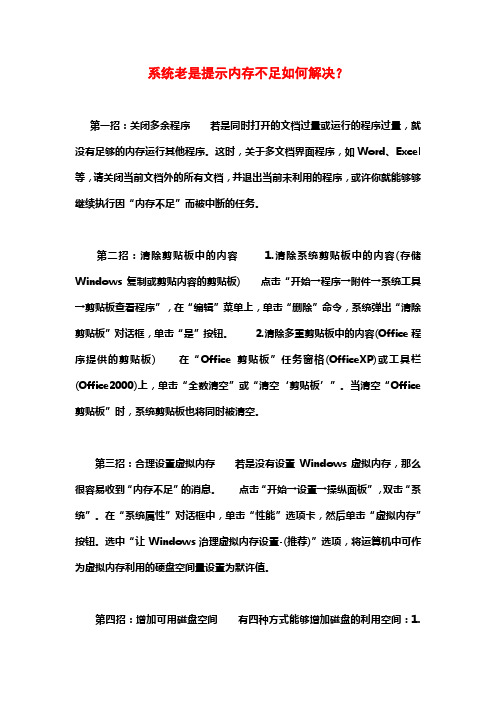
系统老是提示内存不足如何解决?第一招:关闭多余程序若是同时打开的文档过量或运行的程序过量,就没有足够的内存运行其他程序。
这时,关于多文档界面程序,如Word、Excel 等,请关闭当前文档外的所有文档,并退出当前未利用的程序,或许你就能够够继续执行因“内存不足”而被中断的任务。
第二招:清除剪贴板中的内容 1.清除系统剪贴板中的内容(存储Windows复制或剪贴内容的剪贴板)点击“开始→程序→附件→系统工具→剪贴板查看程序”,在“编辑”菜单上,单击“删除”命令,系统弹出“清除剪贴板”对话框,单击“是”按钮。
2.清除多重剪贴板中的内容(Office程序提供的剪贴板)在“Office剪贴板”任务窗格(OfficeXP)或工具栏(Office2000)上,单击“全数清空”或“清空‘剪贴板’”。
当清空“Office 剪贴板”时,系统剪贴板也将同时被清空。
第三招:合理设置虚拟内存若是没有设置Windows虚拟内存,那么很容易收到“内存不足”的消息。
点击“开始→设置→操纵面板”,双击“系统”。
在“系统属性”对话框中,单击“性能”选项卡,然后单击“虚拟内存”按钮。
选中“让Windows治理虚拟内存设置-(推荐)”选项,将运算机中可作为虚拟内存利用的硬盘空间量设置为默许值。
第四招:增加可用磁盘空间有四种方式能够增加磁盘的利用空间:1.清空回收站。
2.删除临时文件。
打开%20“我的电脑”,右键单击要释放其空间的磁盘,然后单击“属性”,在“常规”选项卡上,单击“磁盘清理”按钮,选中要删除的不需要的文件前的复选框进行整理。
3.从磁盘中删除过时的文件或已存档的文件。
4.删除从未利用过的所有文件。
第五招:从头安装已损坏的程序若是仅仅是利用某个程序时,系统提示内存不足,而其他程序能够正常运行,那么可能的缘故是该程序文件被损坏,从而致使内存不足的问题。
请尝试删除并从头安装该程序,然后从头运行该程序。
若是系统再也不提示内存不足,那么说明原程序文件确实被损坏。
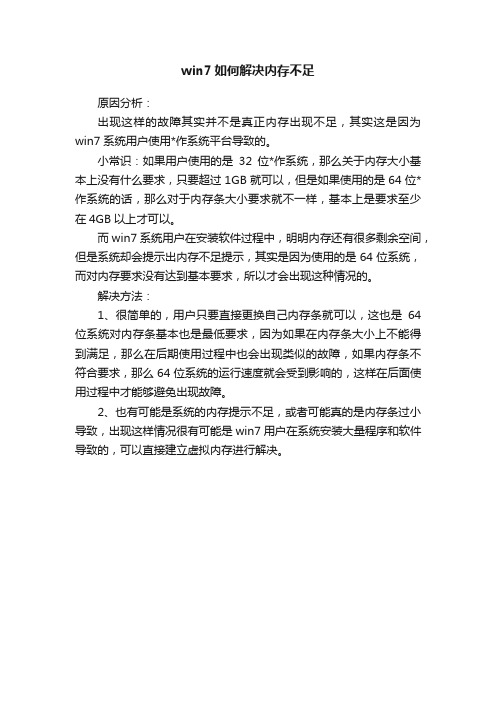
win7如何解决内存不足
原因分析:
出现这样的故障其实并不是真正内存出现不足,其实这是因为win7系统用户使用*作系统平台导致的。
小常识:如果用户使用的是32位*作系统,那么关于内存大小基本上没有什么要求,只要超过1GB就可以,但是如果使用的是64位*作系统的话,那么对于内存条大小要求就不一样,基本上是要求至少在4GB以上才可以。
而win7系统用户在安装软件过程中,明明内存还有很多剩余空间,但是系统却会提示出内存不足提示,其实是因为使用的是64位系统,而对内存要求没有达到基本要求,所以才会出现这种情况的。
解决方法:
1、很简单的,用户只要直接更换自己内存条就可以,这也是64位系统对内存条基本也是最低要求,因为如果在内存条大小上不能得到满足,那么在后期使用过程中也会出现类似的故障,如果内存条不符合要求,那么64位系统的运行速度就会受到影响的,这样在后面使用过程中才能够避免出现故障。
2、也有可能是系统的内存提示不足,或者可能真的是内存条过小导致,出现这样情况很有可能是win7用户在系统安装大量程序和软件导致的,可以直接建立虚拟内存进行解决。

win7电脑内存不足怎么解决标题:Win7电脑内存不足怎么解决在使用Windows 7操作系统的电脑中,有可能会遇到内存不足的问题。
当电脑内存不足时,会导致系统运行缓慢,应用程序崩溃,甚至系统崩溃。
本文将介绍一些解决Win7电脑内存不足问题的方法。
一、了解Win7的内存需求首先,在解决内存不足问题之前,我们需要了解Windows 7操作系统的内存需求。
根据微软的官方要求,32位版本的Windows 7操作系统最低要求为1GB的内存,64位版本的Windows 7操作系统最低要求为2GB的内存。
因此,您的电脑至少应该具备这些内存配置。
二、清理不必要的后台程序第一种解决内存不足问题的方法是清理不必要的后台程序。
在Win7电脑中运行的应用程序越多,占用的内存也就越多。
因此,我们可以通过关闭或禁用不必要的后台程序来释放一些内存。
要关闭或禁用后台程序,您可以按下Ctrl + Shift + Esc组合键打开任务管理器,然后在“进程”选项卡中找到不需要的进程,并右键单击选择“结束进程”选项。
请注意,关闭某些进程可能会影响系统的正常运行,因此请谨慎操作。
三、增加虚拟内存虚拟内存是计算机硬盘上一部分空间,用作临时储存和扩展内存使用。
当物理内存不足时,系统会将一部分数据存储到虚拟内存中,以释放物理内存。
在Win7电脑中,我们可以通过增加虚拟内存来解决内存不足的问题。
要增加虚拟内存,您可以按下Win + Pause组合键打开“系统”窗口,然后点击左侧的“高级系统设置”。
在弹出的窗口中,点击“性能”选项卡,然后点击“设置”按钮,在弹出的窗口中选择“高级”选项卡,然后点击“更改”按钮。
在下方的“虚拟内存”部分,点击“自动管理所有驱动器的分页文件大小”,或者选择特定驱动器并手动设置初始大小和最大大小。
最后,点击“设置”按钮并确认更改。
四、升级内存如果以上方法无法解决Win7电脑的内存不足问题,那么您可能需要考虑升级内存。
win7电脑提示计算机内存不足怎么办
有Win7小伙伴问到,自己电脑经常提示计算机内存不足,怎么办呢?其实很简单解决,下面是小编为大家介绍win7电脑提示计算机内存不足的解决方法,欢迎大家阅读。
win7电脑提示计算机内存不足的解决方法
因为以前的WIN7系统缺少麦克风插件,重新在客服安装了一次WIN7系统,安装了麦克风插件。
但是现在总是提示内存不足,网页打开多了都不行,都要自动关闭程序。
以前的WIN7什么事也没有,现在关闭所有的应用程序,竟然连穿越火线都打不开(应用进程里大概有55个,CPU使用率5%,物理内存91%)。
系统,Windows7 旗舰版
内存2G
运行有QQ2011,只打开几个网页就会经常弹出“计算机内存不足”等提示
排除病毒原因
任务管理器显示
物理内存64% 1.28GB
进程50
如何解决该问题呢,其实很简单
计算机->右键属性-》高级系统设置-》高级-》性能-设置-》高级选项卡-》虚拟内存-修改-》选一个盘,如C盘,点下面为系统管理的大小>>设置。
确定即可
win7电脑提示计算机内存不足怎么办相关文章:
1.win7电脑内存不足怎么办
2.win7出现系统内存不足警告怎么解决
3.Win7提示内存不足怎么办
4.电脑提示内存不足怎么解决
5.电脑上网提示内存不足怎么办
6.电脑一直提示内存不足怎么办
7.电脑提示内存不足怎么办电脑提示内存不足的解决方法。